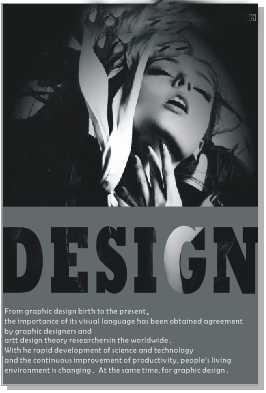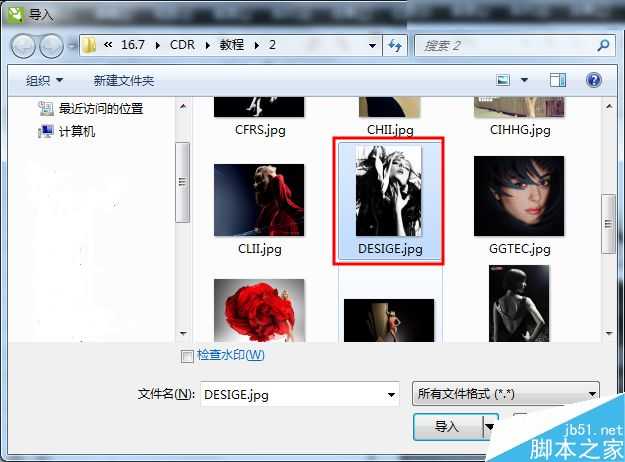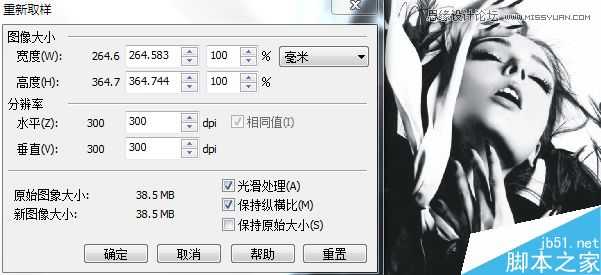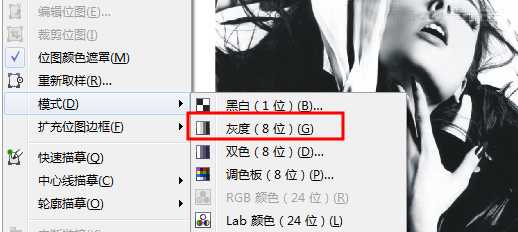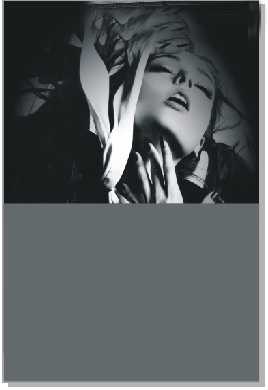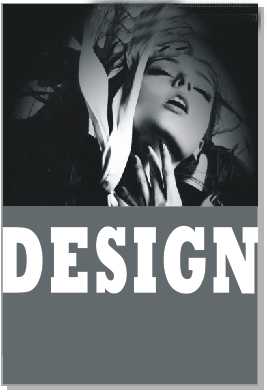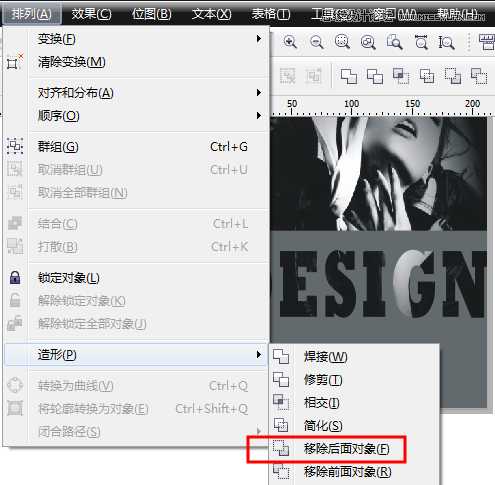先看看效果图
1. 新建文档 新建空白文档,设置文档名称为“时尚期刊”,设置页面大小宽为211mm、高为316mm。
2. 导入素材 执行“文件”>“导入”命令,组合快捷键是(Ctrl+I),将图片拖拽到页面中心,适当调整位置,如图所示。
3. 重新取样 执行“位图”>“重新采样”菜单命令,弹出“重新采样”对话框,更改分辨率为300dpi,单击“确定”按钮,如图所示。
4. 设置灰色 执行“位图”>“模式”>“灰度”菜单命令,如图所示,将图片设置为灰色。
5. 设置暗角 选择位图,执行“位图”>“创造性”>“虚光”命令。打开“虚光”对话框,设置“颜色”为黑色,“形状”设置为椭圆形,调整偏移和褪色参数,单击“预览”按钮,单击“确定”按钮,位图即可应用滤镜。效果如图所示。
6. 绘制矩形 使用工具箱中的“矩形工具”在页面下方绘制一个矩形,填充颜色为“60%灰”去除轮廓线。
7. 输入美术字 使用工具箱中的“文本工具”输入美术字,设置字体为“Swis 721 Blk BT”、字体大小为“200pt”,填充颜色为白色,将文本装换为曲线,如图所示。
8. 移除前面对象 选择矩形与美术文本,在属性栏上单击““排列”>“造型”>“移除前面对象”命令,如图所示。
9. 添加文本 执行“对象”>使用工具箱中的文本工具,框画文本框并输入文字,设置字体为“Berlin Sans FB”、字号大小为“14”,颜色填充为白色,将文本装换为曲线,然后适当调整位置,最终效果如图所示。
教程结束,以上就是CorelDRAW结合位图处理制作时尚大气的期刊封面过程,怎么样,大家学会了吗?希望这篇文章能对大家有所帮助!
位图,期刊,封面
免责声明:本站文章均来自网站采集或用户投稿,网站不提供任何软件下载或自行开发的软件! 如有用户或公司发现本站内容信息存在侵权行为,请邮件告知! 858582#qq.com
RTX 5090要首发 性能要翻倍!三星展示GDDR7显存
三星在GTC上展示了专为下一代游戏GPU设计的GDDR7内存。
首次推出的GDDR7内存模块密度为16GB,每个模块容量为2GB。其速度预设为32 Gbps(PAM3),但也可以降至28 Gbps,以提高产量和初始阶段的整体性能和成本效益。
据三星表示,GDDR7内存的能效将提高20%,同时工作电压仅为1.1V,低于标准的1.2V。通过采用更新的封装材料和优化的电路设计,使得在高速运行时的发热量降低,GDDR7的热阻比GDDR6降低了70%。
更新日志
- 第五街的士高《印度激情版》3CD [WAV+CUE][2.4G]
- 三国志8重制版哪个武将智力高 三国志8重制版智力武将排行一览
- 三国志8重制版哪个武将好 三国志8重制版武将排行一览
- 三国志8重制版武将图像怎么保存 三国志8重制版武将图像设置方法
- 何方.1990-我不是那种人【林杰唱片】【WAV+CUE】
- 张惠妹.1999-妹力新世纪2CD【丰华】【WAV+CUE】
- 邓丽欣.2006-FANTASY【金牌大风】【WAV+CUE】
- 饭制《黑神话》蜘蛛四妹手办
- 《燕云十六声》回应跑路:年内公测版本完成95%
- 网友发现国内版《双城之战》第二季有删减:亲亲环节没了!
- 邓丽君2024-《漫步人生路》头版限量编号MQA-UHQCD[WAV+CUE]
- SergeProkofievplaysProkofiev[Dutton][FLAC+CUE]
- 永恒英文金曲精选4《TheBestOfEverlastingFavouritesVol.4》[WAV+CUE]
- 群星《国风超有戏 第9期》[320K/MP3][13.63MB]
- 群星《国风超有戏 第9期》[FLAC/分轨][72.56MB]